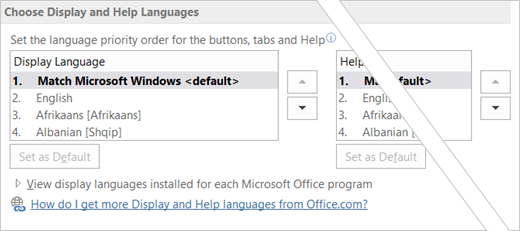Закупили сте компютър, предварително инсталиран на един от следните езици, избран като език за потребителския интерфейс на Windows. Когато стартирате приложенията на Office, те са на английски, а не на езика, който сте избрали за Windows. За да коригирате този проблем, изпълнете стъпките в процедурата по-долу, за да смените английския език.
|
Език на Windows |
Език на Office |
|
Китайски (традиционен, САР Хонконг) |
Китайски (традиционен) |
|
Сръбски (латиница, Сърбия и Черна гора (бивша)) |
Сръбски (латиница, Сърбия) |
|
Сръбски (кирилица, Сърбия и Черна гора (бивша)) |
Сръбски (кирилица, Сърбия) |
Смяна на английския с избран от вас език
-
Затворете всички приложения на Office.
-
Щракнете или докоснете бутона Старт на Windows (в долния ляв ъгъл на екрана).
-
От списъка изберете Всички приложения > Инструменти на Microsoft Office 2016 > Предпочитания за езика на Office 2016.
-
Отваря се диалоговият прозорец Предпочитания за езика на Microsoft Office 2016.
-
Намерете желания език в списъка Език на показване, изберете го и щракнете или докоснете Задай по подразбиране.
Направете същото в панела Език на помощта. За езиците на Windows, посочени в началото на тази статия, изберете съответния език за Office.
-
Щракнете върху OK, за да приложите настройките, след което затворете диалоговия прозорец.
-
Рестартирайте приложенията на Office. Сега би трябвало да ги виждате на правилния език на Office.